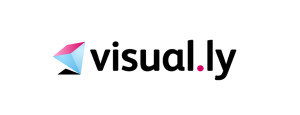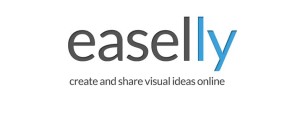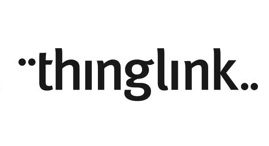Экономика
Медиа
Онлайн-инфографика жасауға арналған 7 сайт
Мультимедиалық ресурстар мен интернет-журналистикада инфографика кеңінен қолданылады. Ақпаратты ықшамдап, оқырман тез түсінетіндей қылып берудің тамаша әдісі саналатын бұл құралдың қарапайым түрлерін қазір онлайн түрде жасауға болады. 7kun.kz онлайн-инфографика жасауға арналған 7 сайт туралы шолу жасап, назарларыңызға ұсынады.
Инфографиканың пайда болу тарихы
Ең алғаш инфографиканы 1982 жылы USA Today газетінің баспагерлері қолдана бастады. Осының арқасында газет ең көп оқылатын басылымдардың үздік бестігінің қатарына енді.
Уақыт өткен сайын инфографика тек қана технология мен бизнес емес, сонымен қатар өнер екені де анықтала бастады. Сонымен бірге, осы өнерді жетік меңгеру баспа бизнесінің табысына тікелей әсер ететіні де анық болды. Сондықтан «Эсквайр» және «Нью-Йоркер» сияқты журналдар инфографиканы жасау жұмысын идеяның авторы болып табылатын бір журналист пен 3-4 дизайнерге тапсырады. Осылайша инфографика дүниеге келеді.
[caption id="attachment_10767" align="alignleft" width="200"]
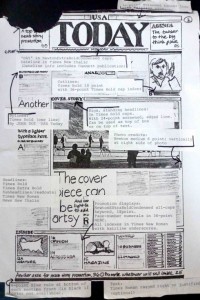 USA Today басылымы жасаған алғашқы инфографика
USA Today басылымы жасаған алғашқы инфографика[/caption]
Инфографика қандай болады?
Жоғарыда айтқанымыздай, көпшілікте қалыптасқан түсінік рас па, соны анықтап алайық. Олай емес! Неліктен?
Себебі, инфографика сөзсіз түсінікті болуы тиіс. Айталық, сіз неміс тілін білмейсіз. Бірақ, суретке қараған уақытта сіз әңгіменің не жөнінде екенін ұға алсаңыз, бұл - инфографика деген сөз. Барлығы тайға таңба басқандай түсінікті болуы керек. Бұдан шығатын қорытынды - қарапайым ете отырып, түсінікті қылуға тырысыңыз. Себебі, инфографиканы кейде “көп сөздің орнына - сурет” деп те атайды.
Сіздің алдыңыздағы суреттің инфографика екендігіне көз жеткізу үшін былай жасап көріңіз: суреттен барлық мәтін мен сандарды алып тастаңыз. Енді қалған суретке назар салыңыз. Қандай да бір мағына беріп тұр ма? Егер тек сәндік элементтерден ғана құралған дүние қалса, онда ол инфографика емес. Бұдан шығатын қорытынды: мәтін, сан, сурет барлығының арасында байланыс болуы тиіс.
Одан бөлек, сіздің талғамыңыз болуы да аса маңызды. Суреттер мен сандардың сәйкес келуі, әріптер мен қаріптердің үйлесімі осының барлығы ерекше талғамды қажет етеді. Олай болмаған күнде сіз тек уақытыңыды бекер шығындайсыз. Қай түстің қай түспен сәйкес келетіні, әріптерді орналастыру білу үшін біраз дүниені ақтаруыңызға тура келеді.
Инфографика жасауға арналған онлайн-сервистер
Infogr.am
Infogr.am – бұл латвиялық Улдис Лейтерс пен Раймондс Кейз атты екі журналистің құрған компаниясы. Негізгі мақсаты - журналистерге кәсіби дизайнерлердің көмегінсіз инфографикалар жасауға қол ұшын беру.
Жұмысты қалай бастайды?
Аталған платформаның көмегімен кез келген мәліметтерден график жасауға болады. Ол үшін сізге алдымен тіркелу керек. Одан кейін сіздің алдыңызға үш түрлі нұсқа беріледі: график жасау, дайын жұмыстарды қарау немесе ақылы нұсқасын сатып алу.
График жасау (Create) батырмасын шертіңіз де, өзіңізге ұнаған график түрін таңдаңыз. Таңдап алған соң, XLS, XLSX нмеесе CSV форматындағы мәліметтеріңізді компьютеріңізден жүктеу ғана қалады. Осыдан соң, мәтіннің көлемін, түсін, пішінін өзгерту сынды көптеген параметрлерді қолдана аласыз. Кейін дайын өнімді Facebook, Twitter сынды желілерде бөлісіп, жеке сайтыңызға салып қоя аласыз.
 Cacoo
Cacoo
Cacoo - 2007 жылы nulab.Inc. компаниясының шығарған сервис. Жұмыс жасап болған соң тек жүктеп қана қоймай, Adobe Illustrator сынды редакторларда өңдеуге мүмкіндік береді. Cacoo онлайн схемалар мен диаграммалар жасауға арналған қарапайым сервис. Ол қарапайым функциялардан бөлек қосымша модульдер мен күрделі схема, диаграммалар жасауға да көмектеседі. Дайын өнімдер саны өте көп. Осынысымен де ыңғайлы. Сәл өзгерістер енгізіп, жаңа өнім жасап шыға аласыз. Бұл сіздің алдағы уақытта тәжірибе жинауыңғызға үлкен көмегін тигізетін болады.
Жұмысты қалай бастайды?
Ең алдымен, сізге тіркелу қажет. Интерфейс орыс тілінде де ашылады. Жүйелік қаріптер мен кирилл әріптерін қолдайды. Аталған сервис топтық жұмыс үшін өте қолайлы. Шығармашылық процеске қатысушыларға өзгеріс енгізуге рұқсат беріп қойсаңыз болғаны. Біріңізді біріңіз толықтырып, нағыз бірлескен жоба жасап шығатын боласыздар. Нәтижесін жариялауға немесе сақтау алуға болады. Тегін нұсқасында сіз 25 бетті сақтап ала аласыз. Бірақ, векторлық форматта жүктей алмайсыз. Бұл сервисте бейнероликтер қосуға мүмкіндік жоқ.

Piktochart сервисі
Piktochart — енгізілген мәліметтер негізінде инфографика мен презентацияларға арналған схемалар жасауға арналған онлайн құрал. Бұль сервистің өзінің схемалар мен түстер редакторы бар. Қаріптер түрі өте көп және сурет жүктеуге мүмкіндік бар.
Тегін нұсқасында үш базалық шаблон беріледі. Ал, қалған шаблондармен жұмыс жасағыңыз келсе, айына 29 доллар немесе жылына 169 доллар төлеуіңіз қажет болады.
Жұмысты қалай бастайды?
Жұмысты бастамас бұрын сізге, әрине, тіркелу қажет болады. Әлеуметтік желілердегі аккаунтыңыз арқылы тіркелу ең оңай тәсіл. Тіркелер кезде сізге тарифтік жоспарлардың бірін таңдау керек болады. Ақылы нұсқасында жұмыс жасау ыңғайлы. Себебі, ол жерде сіздің шығармашылығыңызды шыңдау жолында көптеген дүниелер қолжетімді болады. Бірақ, кез келген сервис түрін таңдар кезде тегін нұсқасынан бастауды ұсынамыз. Өйткені, оның қаншалықты жұмыс істеуге қолайлы екендігін тексеріп алу керек.
Одан кейін қолжетімді шаблондардың бірін таңдаңыз. Сізге неше түрлі түстер палитрасы ұсынылады. Таңдау нұсқалары көп болған сайын, керектісін таңдау қиындай түседі. Бұл ретте аталған қызмет сізді біраз әуреге салады. Таңдау саны тым көп. Ұнаған шаблоныңыз редакторға жүктелган соң, қалауыңызша өзгерістер енгізіп, мәліметтер сала аласыз.
Жұмысты аяқтаған кезде сізге тек редактордың оң жақ жоғарғы бұрышта тұрған
Save батырмасын басу ғана қалады.
Сол кезде сіздің еңбегіңіз Piktochart сервисінің қоймасына сақталады. Сонымен қатар, өз инфографикаңызды компьютеріңіздің қатқыл дискісіне де сақтай аласыз.

Visual.ly сервисі
Visual.ly — 2011 жылы жұмысын бастаған инфографика жасауға арналған платформа. Дайын болған жұмысыңызды әлеуметтік желілерге жариялай аласыз. Аталған сервисті тек энтузиазмы тасып, жасап көрейін дегендер ғана емес, кәсіби дизайнерлер де қолданады. Осы сервистің көмегімен белгілі компаниялар да біраз инфографикаларды дүниеге әкелген.
Жұмысты қалай бастайды?
Веб-сайт иелеріне өз парақшаларына қонақтардың қаншалықтың кіретіндігін инфографиканың көмегімен көрсеткен әлдеқайда оңайырақ болады. Мәселен, қай кезде сайт көтерілді, қай кезде түсіп кетті деген секілді мәліметтерді беруге аталған сервис көмектеседі.
Басында сізге тіркеліп, өз аккаунтыңызды Google Analytics-ке қосы керек болады. Ол үшін Start Now батырмасын басып, Visual.ly сервисіне Google Analytics мәліметтерін қарауға келісім беруіңіз қажет. Бұл кезде сіздің Google Analytics-тегі құпия сөзіңіз сервиске берілмейді. Ол жағынан қорықпаңыз. Одан кейін қажетті сайтты енгізесіз. Егер Google Analytics есеп жазбасына бірнеше сайт қосылған болса, бірін таңдайсыз.
Сайтты таңдаған соң бірнеше секундтың ішінде жүйе Analytics мәліметтері негізінде инфографика дайындап береді. Ол жерде беттің қаралым саны, жаңа қонақтар саны, сайтқа қайта оралғандар қанша т.б мәліметтер көрсетілетін болады. Одан бөлек, әлеуметтік желілер туралы ақпарат та көрсетіліп тұрады.
Соңында Visual.ly оқырманға не керек, ол үшін маңызды деген ресусрты шығарып береді. Соңғы аптада жақсарған көрсеткіштер бөлек түспен көрсетіледі.
Visual.ly осындай есепті апта сайын жүргізіп тұруды ұсынады. Егер қаласаңыз, сізге бар-жоғы Send report weekly батырмасын басу қалады. Яғни, бұл қолданушыларға апта сайын сайттың жағдайын тексеріп тұруға мүмкіндік береді.
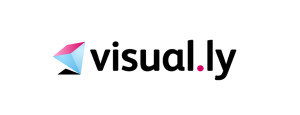
Easel.ly
Easel.ly - журналистерге таптырмас қызмет түрі. Олай дейтініміз, мұның көмегімен өте қарапайым әрі жеңіл инфографика жасауға болады. Бастапқыда инфографика жасап үйренгіңіз келсе, осыдан бастауды ұсынамыз. Атауының өзі айтып тұрғандай бұл жерде барлығы қарапайым.
Жұмысты қалай бастайды?
Ең алдымен, қалыптасқан дәстүр бойынша, тіркелу керек. Тіркелген соң бұл сервисте сіздің жеке кабинетіңіз пайда болады. Алдағы уақытта тағы инфографика жасар болсаңыз, бұрын жасаған жұмыстарыңыз кабинетіңізде сақтаулы тұрады. Ол жерден қалауыңызша өзгерістер де енгізсеңіз болады.
Ал, енді жұмысты бастайық. Ол үшін Create батырмасын басыңыз. Аздаған уақыт ішінде дайын шаблондар жүктеледі. Сол жерден біреуін таңдаңыз. Бұл сізге жұмыс жасауға ыңғайы болу үшін дайындалған. Егер ақ парақтан бастаймын десеңіз, ол да болады. Clear батырмасы шабонсыз, таза бет ашады.
Инфографикаға түрлі геометриялық фигуралар, нысандар, мәтіндер енгізуге болады. Таңдаған нысанның өлшемін, түсін де қалауыңызша өзгерте аласыз. Егер бір нәрсені өшіру керек болса, себет белгісін басып, жоюға болады. Нысанды сол орыннан қозғалмайтын еткіңіз келсе, құлыптың белгісін шертіңіз. Менюдің жоғары бұрышында Save батырмасы сақтауға мүмкіндік береді. Дайын жұмысты компьютеріңізге сақтауға, сайт не блогыңызға орналастыруға, бөлісуге болады.
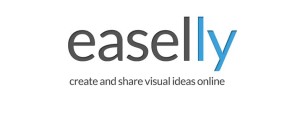
ThingLink сервисі
Thinglink– интерактив суреттер жасауға арналған сервис. Яғни, қарапайым суретті интерактив нысанға айналдырады. Бұл үшін сіз видео, аудио не суреттерге түрлі белгілер салып қоясыз. Дайын жұмысты сайтқа, блогқа орналастыруға болады.
Жұмысты қалай бастайды?
Тіркелудің екі жолы бар: мәліметтерді енгізіп, поштамен байланыстыру арқылы немесе бәрімізге үйреншікті әлеуметтік желі арқылы. Тіркелген соң сіз бір суретті таңдайсыз. Яғни, сол сурет фон ретінде болады. Одан кейін суреттегі әр нысанға (өзіңізге қажеттісіне) белгі қойып шығасыз.
Мәселен, суреттегі адам туралы мәлімет енгіңіз. Не болмаса, сол нысанға қатысты видео не музыға сілтеме. Сонымен бірге, мәтін жазуға да болады. Фото 1024 пиксельге дейін сығылады. 25 мегабайтқа дейінгі файлдарды жүктей аласыз. Бағасы - тегін. Ақылы нұсқасы да бар. Сервис орыс тілінде де жұмыс істей алады.
Интерактив сурет код арқылы сайтқа орналастырылады. Бір суретпен толыққанды ақпаратты қалай беруге болады деп ойласаңыз, өзіңіз жасап көріңіз.
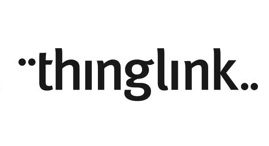
Bubbl.us сервисі
Bubbl.us - зияткерлік картасын жасауға арналған алдыңғы қатарлы сервис. Дайын карталар саны көп. Бұл сервисте жұмыс істеу өте жеңіл. Тіпті бастауыш сынып оқушылары да қолдана алады деген түсінік қалыптасып үлгерген. Бірігіп жұмыс істеуге мүмкіндік болғандықтан, шығармашылық жоба соңы жақсы аяқталады.
Жұмысты қалай бастайды?
Өзіңіздің mind map-ыңызды жасап бастау үшін сізде екі таңдау бар: тіркелмей байқап көру немесе тіркелу. Егер тек қалай жұмыс жасайды деп тексергіңіз келсе, онда тіркелмесеңіз де болады. Ал, егер жұмысыңызды кейін бір жерге қолданатын ойыңыз болса, тіркелу міндетті.
Аккаунт ашқан болсаңыз, келесі жасауға тиісті қадамдармен таныстырып өтейік. Құрылғының модульдерін қарап шығыңыз. Ол ешқандай да қиын емес. Айталық, X батырмасы тұрса - жою, түрлі-түсті қылқаламдар тұрса - бояу дегенді білдіреді. Карта жасауды осыдан кейін бастап кетеміз. Сервисті ашып отырсаңыз, барлығы да түсінікті көрсетілген. Карта жасалып болса, оны сақтау ғана қалды. Сақталған соң код арқылы сайт/блогыңызға орналастырыңыз. Немесе, сілтемесін берсеңіз де өз еркіңіз.
Жоғарыда айтып өткеніміздей, бірлескен жұмыс жасауға да болады Ол үшін сервисте тіркелген достарыңыз тауып, картаны көпшілік көре алатындай етіңіз. Болған соң сақтаңыз. Жұмыс дайын болды!
 Дайындаған Жадыра Аққайыр "7"
Дайындаған Жадыра Аққайыр "7"
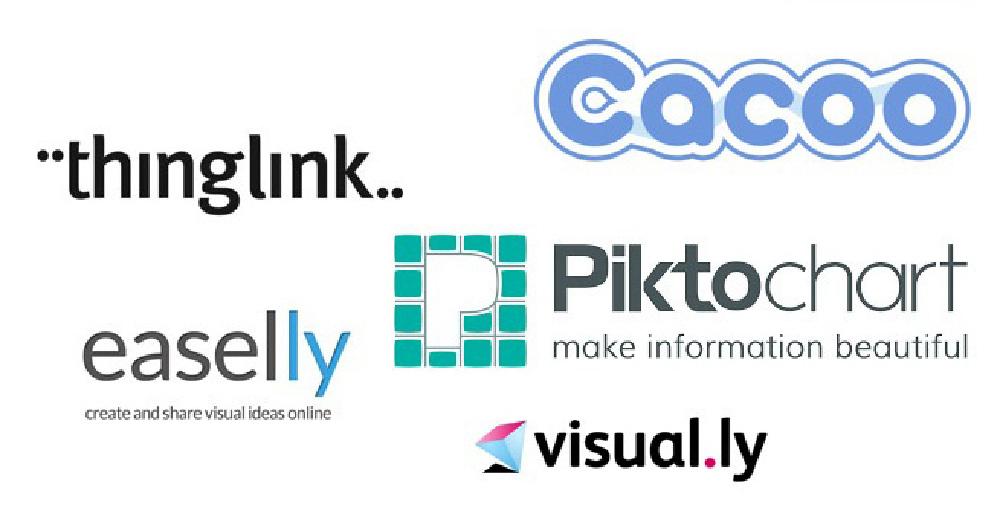
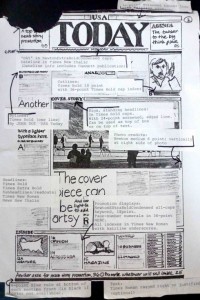 USA Today басылымы жасаған алғашқы инфографика[/caption]
Инфографика қандай болады?
Жоғарыда айтқанымыздай, көпшілікте қалыптасқан түсінік рас па, соны анықтап алайық. Олай емес! Неліктен?
Себебі, инфографика сөзсіз түсінікті болуы тиіс. Айталық, сіз неміс тілін білмейсіз. Бірақ, суретке қараған уақытта сіз әңгіменің не жөнінде екенін ұға алсаңыз, бұл - инфографика деген сөз. Барлығы тайға таңба басқандай түсінікті болуы керек. Бұдан шығатын қорытынды - қарапайым ете отырып, түсінікті қылуға тырысыңыз. Себебі, инфографиканы кейде “көп сөздің орнына - сурет” деп те атайды.
Сіздің алдыңыздағы суреттің инфографика екендігіне көз жеткізу үшін былай жасап көріңіз: суреттен барлық мәтін мен сандарды алып тастаңыз. Енді қалған суретке назар салыңыз. Қандай да бір мағына беріп тұр ма? Егер тек сәндік элементтерден ғана құралған дүние қалса, онда ол инфографика емес. Бұдан шығатын қорытынды: мәтін, сан, сурет барлығының арасында байланыс болуы тиіс.
Одан бөлек, сіздің талғамыңыз болуы да аса маңызды. Суреттер мен сандардың сәйкес келуі, әріптер мен қаріптердің үйлесімі осының барлығы ерекше талғамды қажет етеді. Олай болмаған күнде сіз тек уақытыңыды бекер шығындайсыз. Қай түстің қай түспен сәйкес келетіні, әріптерді орналастыру білу үшін біраз дүниені ақтаруыңызға тура келеді.
USA Today басылымы жасаған алғашқы инфографика[/caption]
Инфографика қандай болады?
Жоғарыда айтқанымыздай, көпшілікте қалыптасқан түсінік рас па, соны анықтап алайық. Олай емес! Неліктен?
Себебі, инфографика сөзсіз түсінікті болуы тиіс. Айталық, сіз неміс тілін білмейсіз. Бірақ, суретке қараған уақытта сіз әңгіменің не жөнінде екенін ұға алсаңыз, бұл - инфографика деген сөз. Барлығы тайға таңба басқандай түсінікті болуы керек. Бұдан шығатын қорытынды - қарапайым ете отырып, түсінікті қылуға тырысыңыз. Себебі, инфографиканы кейде “көп сөздің орнына - сурет” деп те атайды.
Сіздің алдыңыздағы суреттің инфографика екендігіне көз жеткізу үшін былай жасап көріңіз: суреттен барлық мәтін мен сандарды алып тастаңыз. Енді қалған суретке назар салыңыз. Қандай да бір мағына беріп тұр ма? Егер тек сәндік элементтерден ғана құралған дүние қалса, онда ол инфографика емес. Бұдан шығатын қорытынды: мәтін, сан, сурет барлығының арасында байланыс болуы тиіс.
Одан бөлек, сіздің талғамыңыз болуы да аса маңызды. Суреттер мен сандардың сәйкес келуі, әріптер мен қаріптердің үйлесімі осының барлығы ерекше талғамды қажет етеді. Олай болмаған күнде сіз тек уақытыңыды бекер шығындайсыз. Қай түстің қай түспен сәйкес келетіні, әріптерді орналастыру білу үшін біраз дүниені ақтаруыңызға тура келеді.
 Cacoo
Cacoo